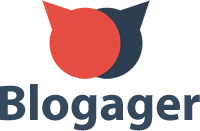iOs 12’de Mükemmel Memoji Nasıl Oluşturulur?
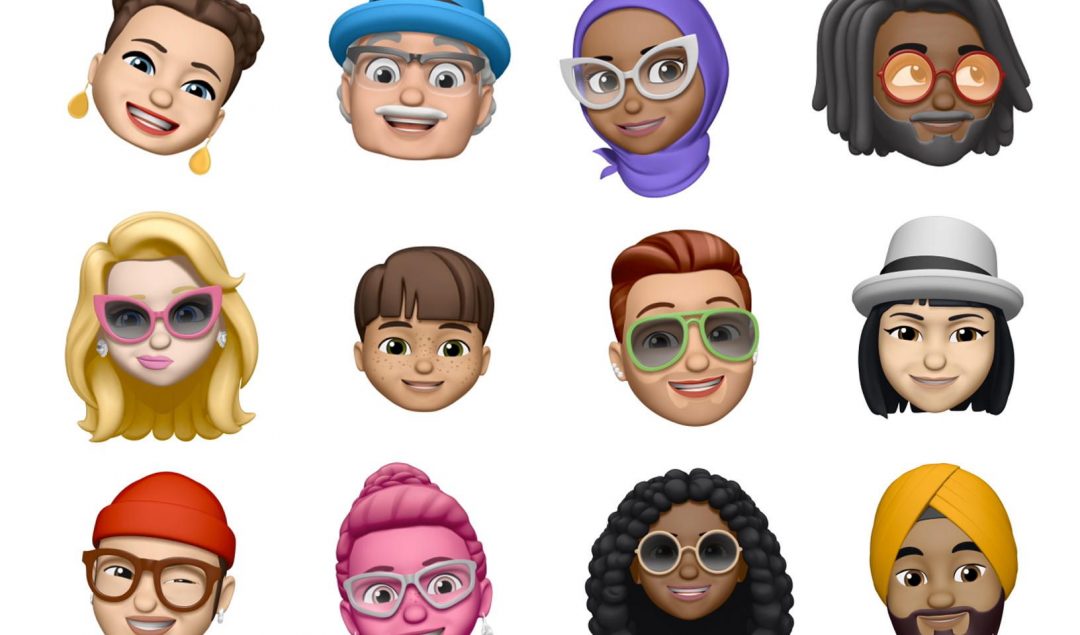
Heyecanla beklediğimiz iOS 12 halihazırda biz kullanıcılara sunulmuşken gelin bu işletim sisteminde memoji nasıl yaratılıyor birlikte inceleyelim. Öncelikle belirtmeliyiz ki memojiler, geçen yıl tanıtılan 3D Animoji’lerle benzerlik taşıyor. Apple böylece cartoon avatarları ele geçirmişe benziyor. Snapchat’ten bildiğimiz Bitmoji gibi memojiler de benzeriniz olan avatarlar oluşturarak paylaşmanıza imkan veriyor.
Ancak Apple’ın bizleri üzen bir politikası var ki memojiler iOs 12 kullanacak herkes için geçerli olmuyor. Bunun için cihazınızın modeli de önem taşıyor. Net bir şekilde ifade etmemiz gerekirse bir iPhone X sahibiyseniz bu özellik tam da size göre.
İşte mükemmel memojiler yapmak için adımlar!
1. Adım: Başlangıç
iOs 12’de Memoji, emojiden esinlenen Animoji’yi bulabileceğiniz Mesajlar uygulamasında yer alıryor. Memoji yaratmak için öncelikle mesajlar kısmına giriyorsunuz ve ardından App Store simgesini sonrasında da Animoji simgesini seçiyorsunuz.
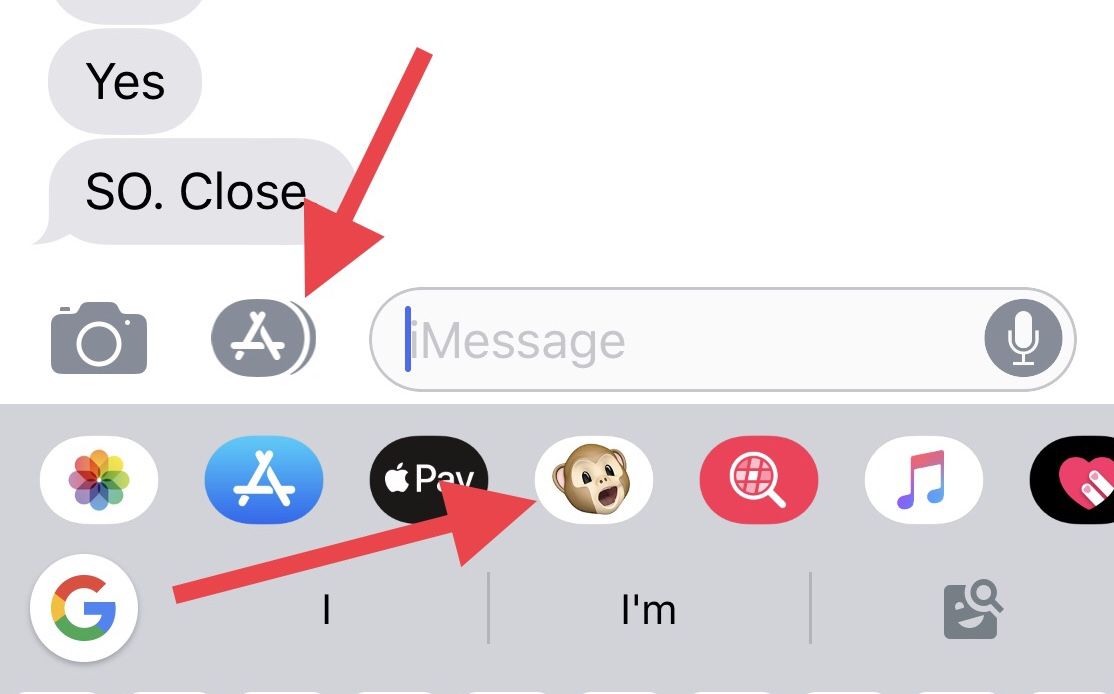
@mashable
Bu adımlardan sonra da kendi avatarınızı yaratmaya başlamak için sola doğru kaydırarak “Yeni Memoji”yi seçmeniz gerekiyor.
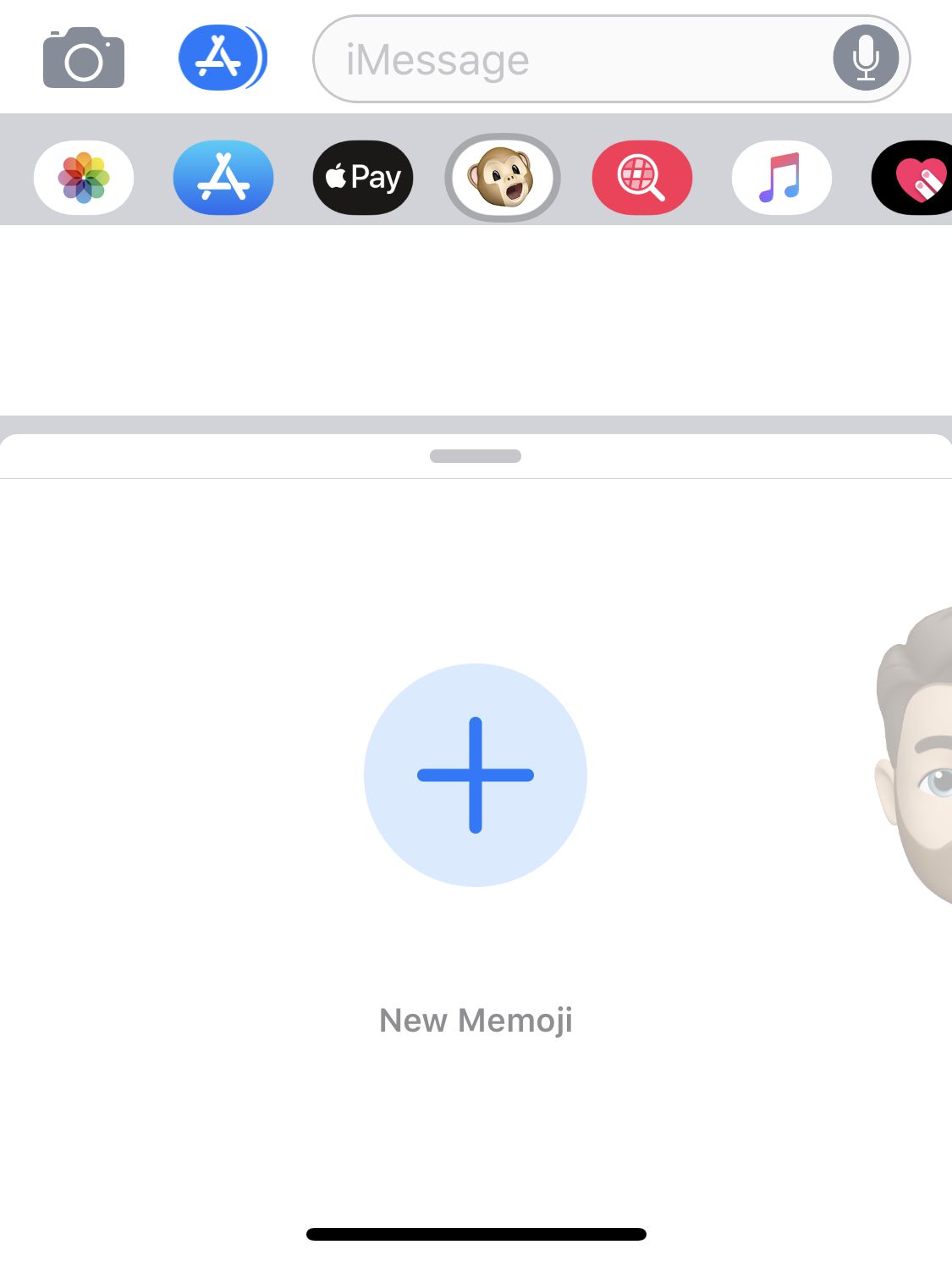
@mashable
2. Adım: Özelleştirmeye Başla
Apple’ın cinsiyete özel Memoji’si yok. Bunun yerine, her bir özelliği tek tek özelleştirerek avatarınızın görünümünü seçebiliyorsunuz. Bitmoji’nin aksine, Memoji yalnızca bir karakterin kafasını gösterir.
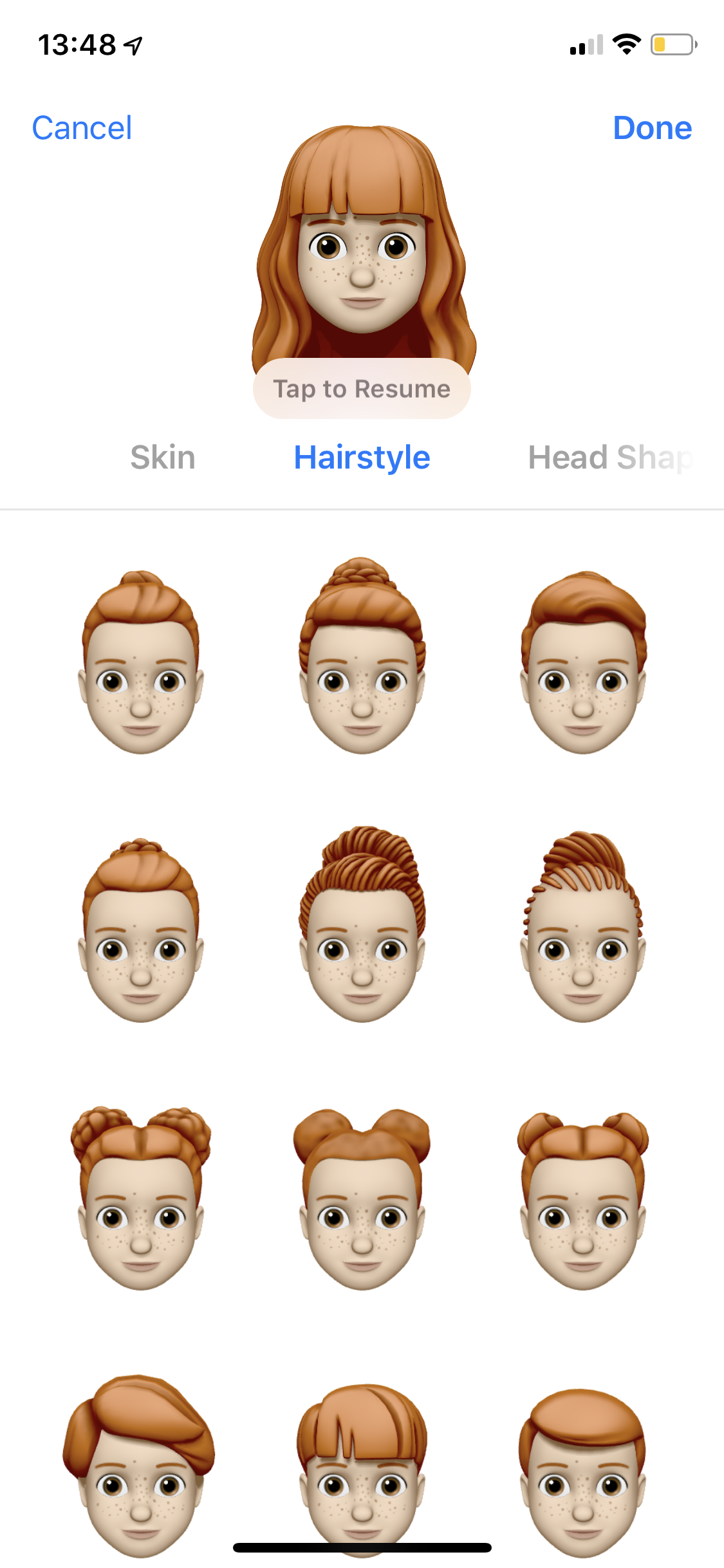
@mashable
Bu yüzden çoğu özellik göz rengi, kafa şekli ve saç şekli gibi yüz özellikleriyle sınırlıdır. Çoğunlukla çilli, kaş şekli ve yüz saç stili gibi birkaç ayırt edici özellik ekleyebilmenize rağmen çoğu özellik pek çok ayrıntıya girmez.
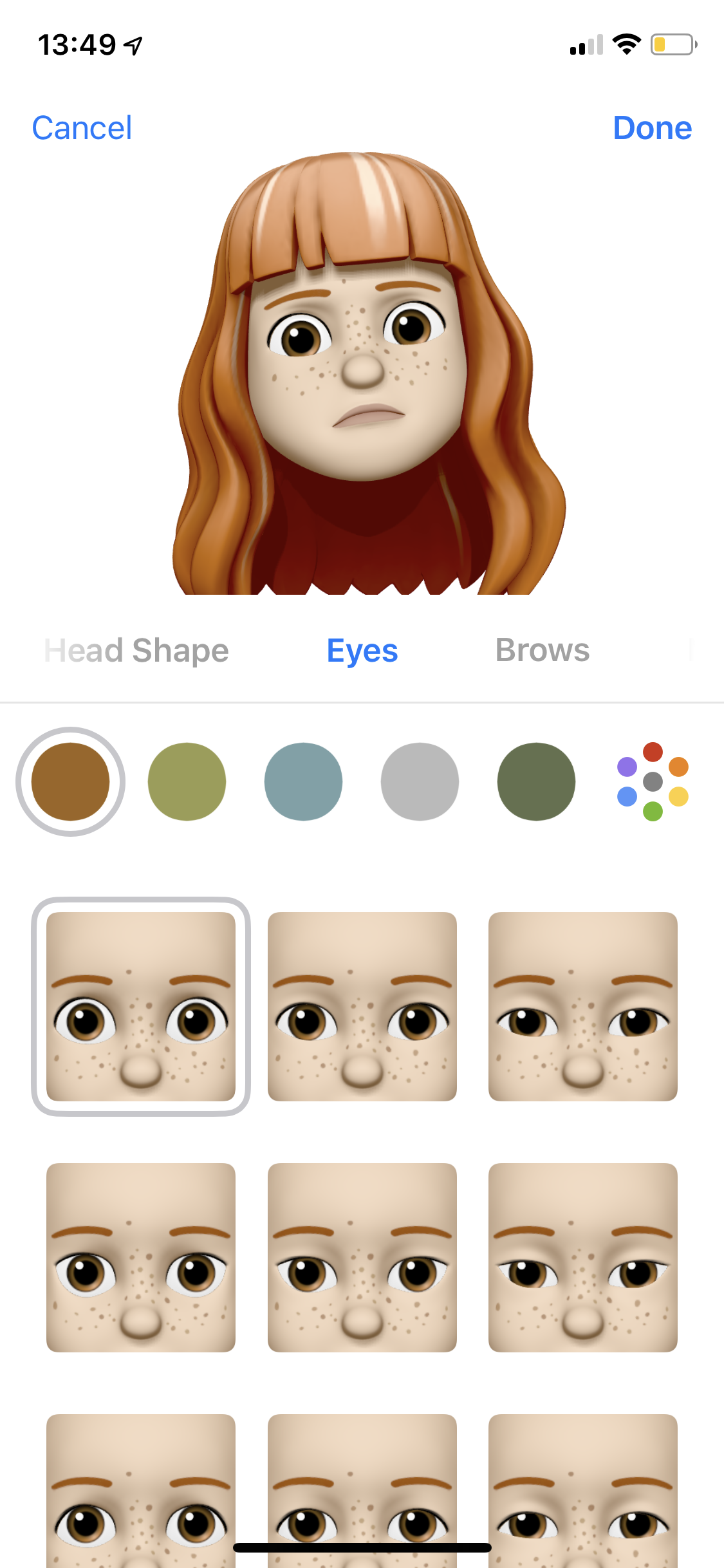
@mashable
3. Adım: Memoji’nizi Öne Çıkarın
Üzülerek belirtmeliyiz ki Apple’ın kişiselleştirme seçenekleri, Bitmoji gibi rakiplerinden çok daha sınırlı. Bitmoji, avatarlarında sayısız ayrıntı sunarken Apple’ın Memoji varyasyonlarının çoğu sadece birkaç seçeneğe sahip. Bu da Memoji’nin muadillerinden çok daha genel göründüğü anlamına geliyor. Örneğin Memoji’nizi güçlendirmenin çok az yolu var. Bir avuç farklı gözlük stili arasında seçim yapabilirsiniz (pro-tip: lenslerin rengini değiştirmeyi deneyin) veya kovboy şapkalarından başörtüsüne kadar farklı tipte şapkalar tercih edebilirsiniz.
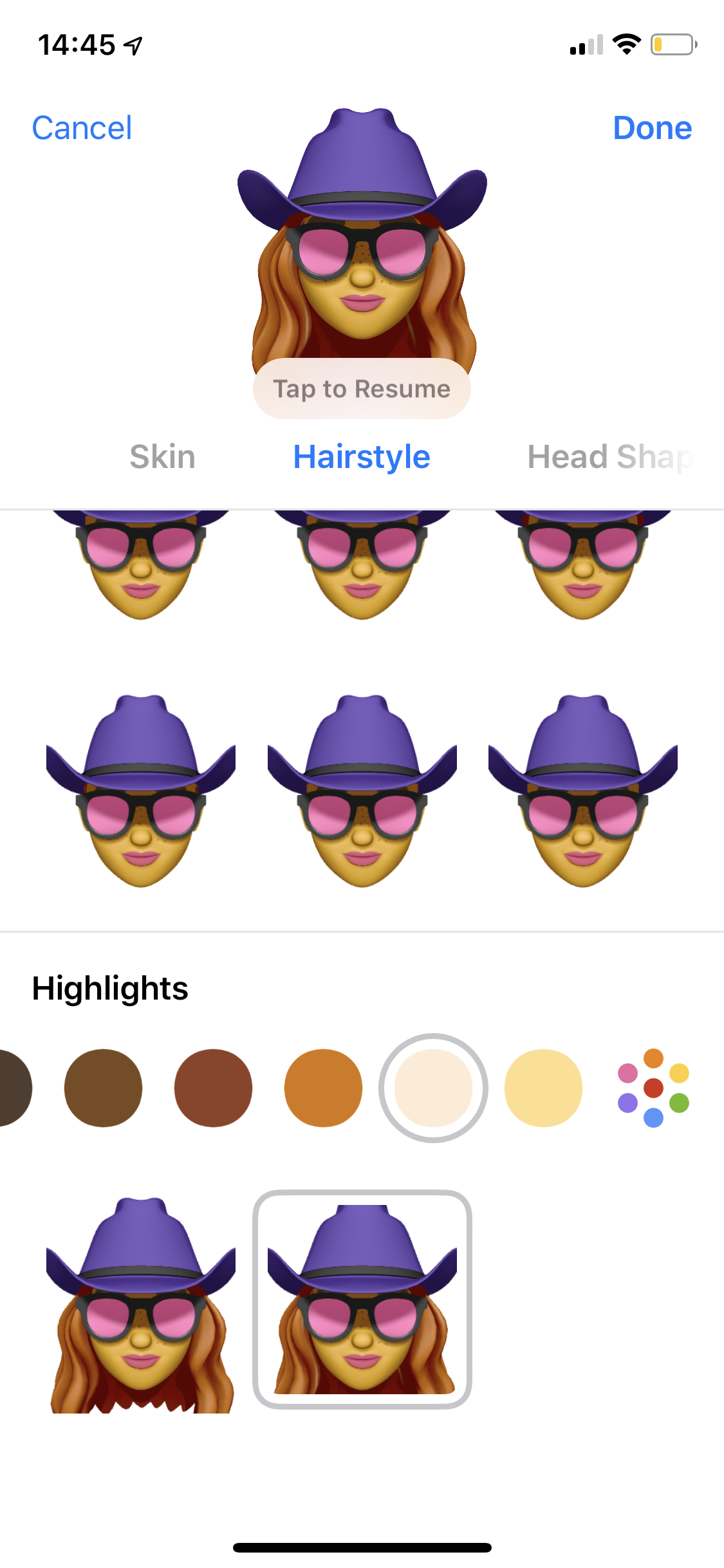
@mashable
Tüm bunlara rağmen avatarlarınızı diğerlerinden ayırt etmenin bir yolu, renklerle oynamak. Renk çeşitleri sunan herhangi bir özellikte, istediğiniz bölgeyi seçerek değişiklik yapabilirsiniz. Bu fonksiyon, çok özel bir görünüme ulaşmak istediğiniz saç ve cilt tonları için özellikle yararlı olabilir. Bu aynı zamanda farklı tarzlarda deneme yapmak için iyi bir yoldur.
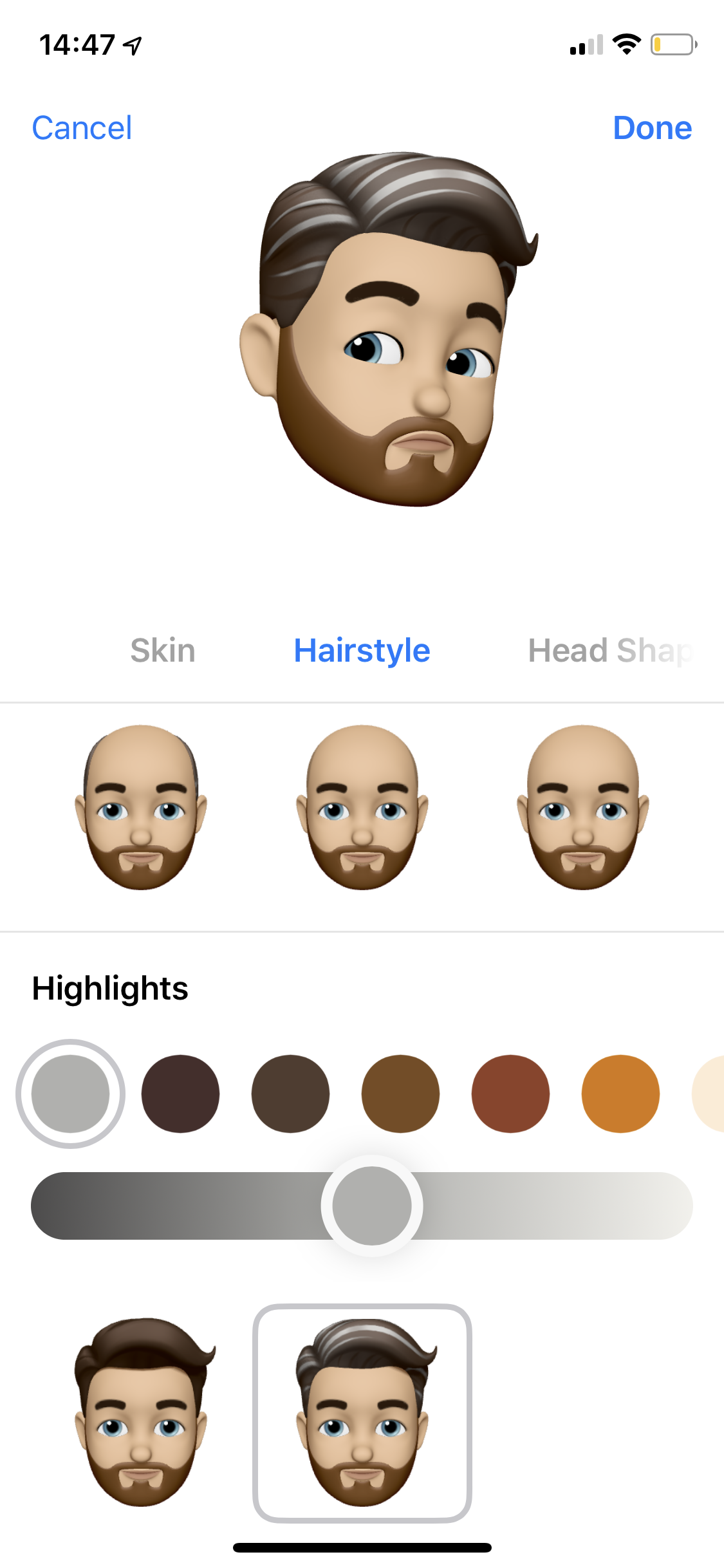
@mashable
Renk ayarı ayrıca avatarınızı daha iyi bir şekilde yaşlandırmak için iyi bir seçenektir. Yüz hatlarından memnun değilseniz, yaşlı göstermek için daha fazla ekleme yapabilirsiniz. Saç stilleri bölümünün sonuna kadar ilerlerseniz, vurgu ekleyebilme özelliğini göreceksiniz. Gri veya beyaz vurgular için seçim yapmak saçınıza baharat etkisi yaratacaktır.
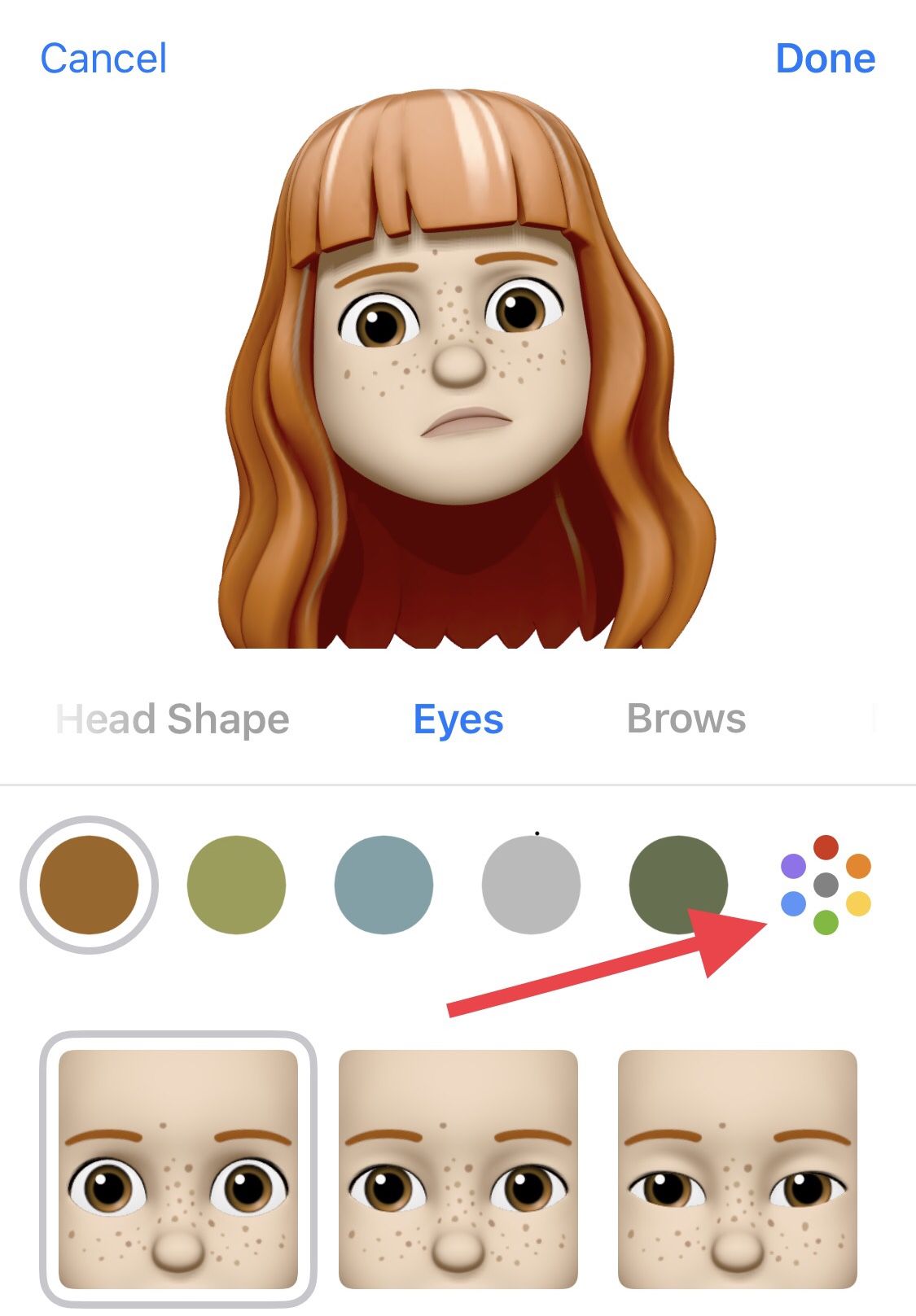
@mashable
4. Adım: Kaydet ve Paylaş
Hayalinizdeki Memoji’yi elde ettiğinizde paylaşmaya başlamadan önce kaydetmeniz gerekmektedir. Kayıtlı memojiler normal Animoji’nin yanında görünecektir. Unutmayın, kaydedildikten sonra avatarlarınız üzerinde değişiklik yapabilirsiniz.
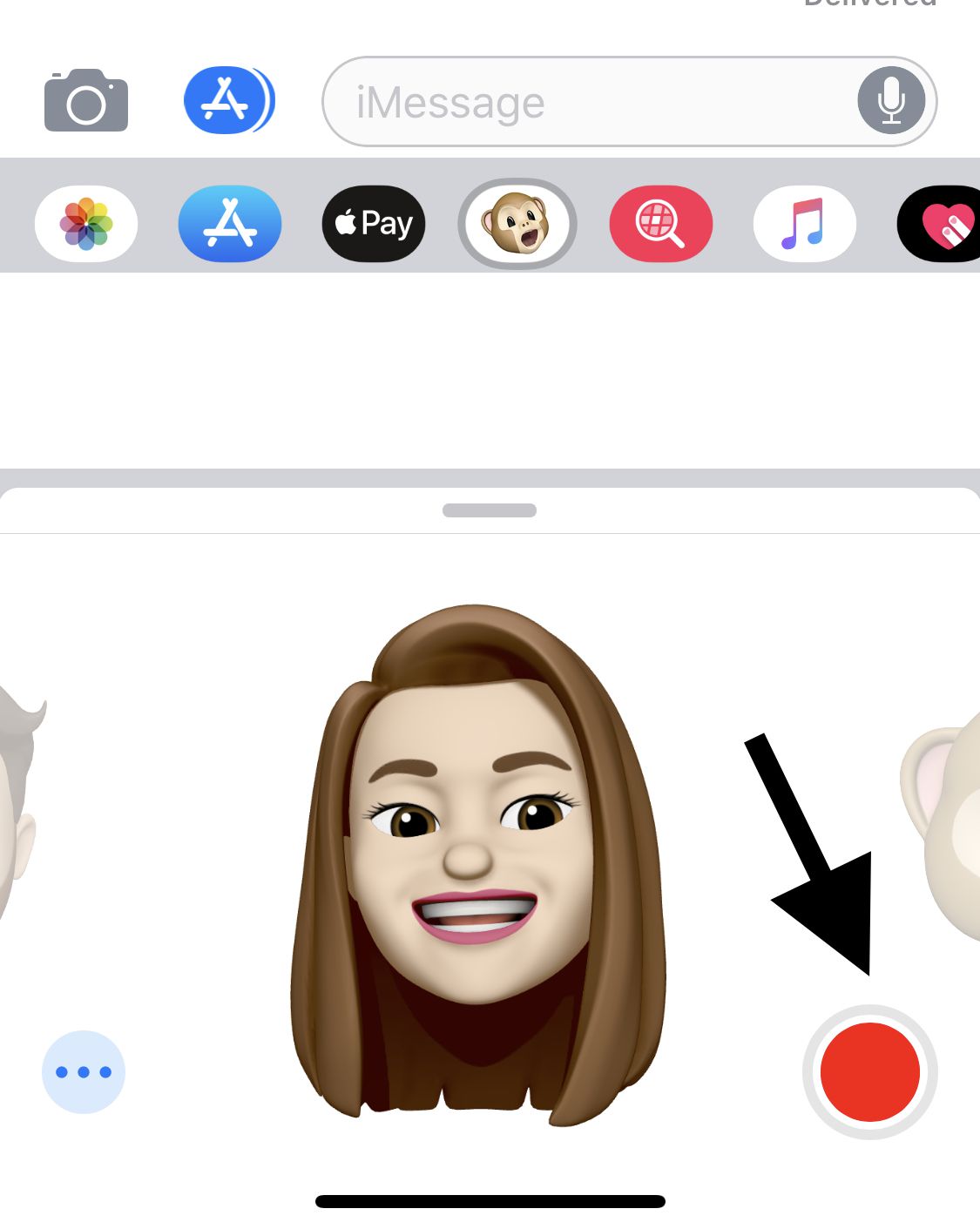
@mashable
Bir Memoji oluşturmak için iPhone X’e ihtiyacınız olsa da herkes kreasyonlarınızı görüntüleyebilir. Memoji’nizin sesinizi kullanmasını sağlamak için kayıt düğmesine dokunmanız yeterlidir. Karakterler ayrıca kaşlarınızı kaldırmak ve hatta dil bulma yetenekleri gibi yüz hareketlerine de cevap verir. Gerçek yüzünüz yerine Memoji yüzünüzle bir çağrı yapmak istediğinizde Memoji’niz FaceTime’da görünecektir.
Maksat eğlenmekse memojiler eğlenceli görünüyor. Ne dersiniz?